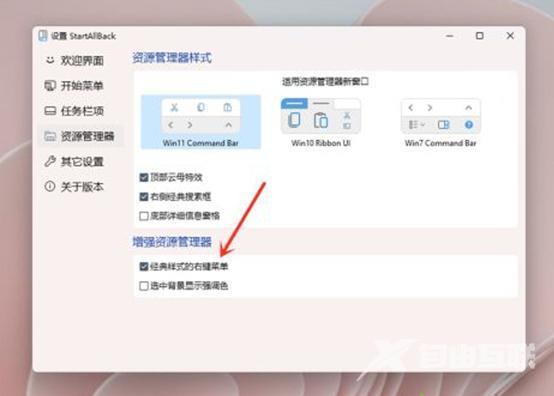很多用户在将系统升级到windows11以后,发现鼠标右键菜单无法显示所有功能,而是要先点击显示更多选项,才能进行选择,导致用起来非常麻烦。那么win11win11右键是否可以直接打开所有
很多用户在将系统升级到windows11以后,发现鼠标右键菜单无法显示所有功能,而是要先点击显示更多选项,才能进行选择,导致用起来非常麻烦。那么win11win11右键是否可以直接打开所有选项,变回传统的菜单样式呢?今天自由互联小编就给大家带来了win11右键更多选项的关闭方法,有需要的用户们赶紧来看一下吧。
win11显示更多选项怎么关
方法一、
1、首先右键开始菜单,打开“运行”功能。
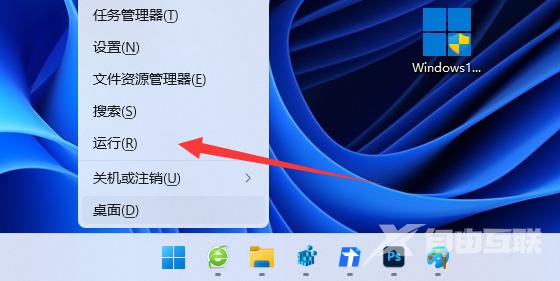
2、接着输入“regedit”回车打开注册表。
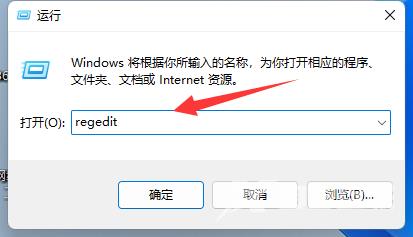
3、然后进入“计算机\HKEY_CURRENT_USER\Software\Classes\CLSID”位置。
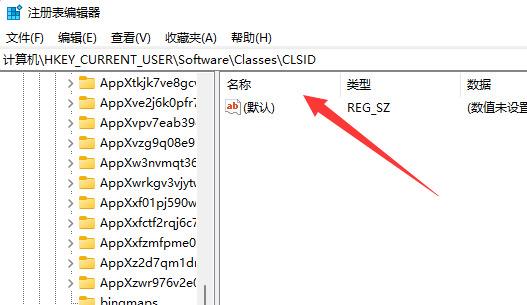
4、然后右键左边文件夹,选择“新建”一个“项”
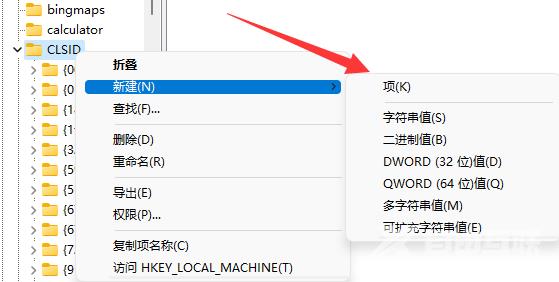
5、将它的名称改为“{86ca1aa0-34aa-4e8b-a509-50c905bae2a2}”
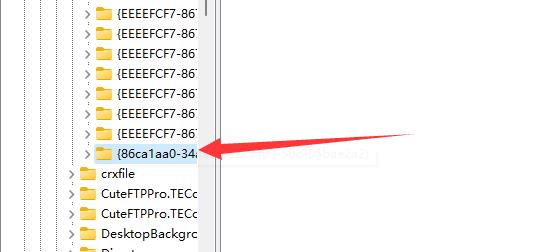
6、再右键新建的项,在其中新建一个名为“InprocServer32”的项。
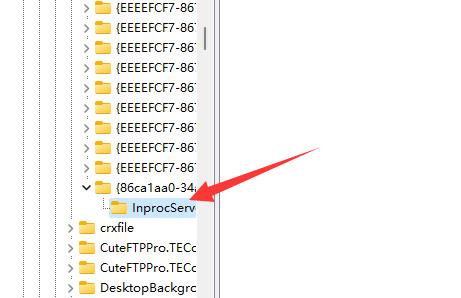
7、新建完成后重启资源管理器,就能右键直接打开所有选项了。
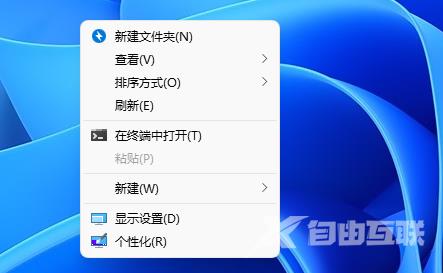
方法二、
1、同时按住win+R打开运行命令,输入Regedit,打开注册表编辑器;
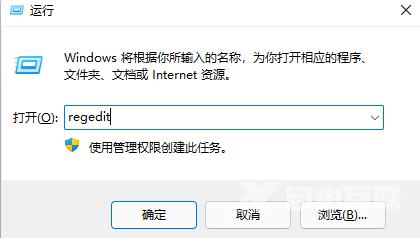
2、定位到 HKEY_LOCAL_MACHINE\SYSTEM\CurrentControlSet\Control\FeatureManagement\Overrides\4 右击创建新的项,命名为 UndockingDisabled;
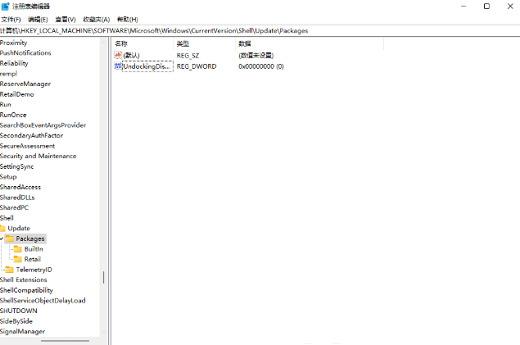
3、鼠标右键新建的项目修改,将数值数据改为“1”,重启后就可以发现我们的菜单已经变为win10样式了。
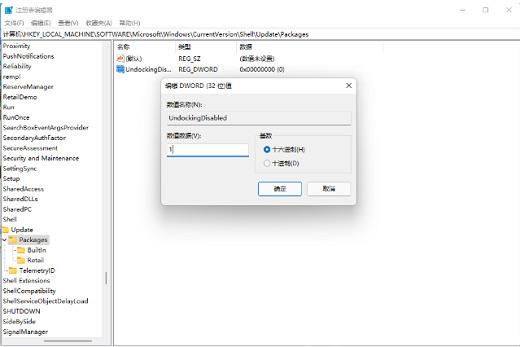
方法三、
1、先下载StartAllBack工具,解压之后点击文件夹中.exe文件进行安装,在弹出的窗口中选择安装用户;
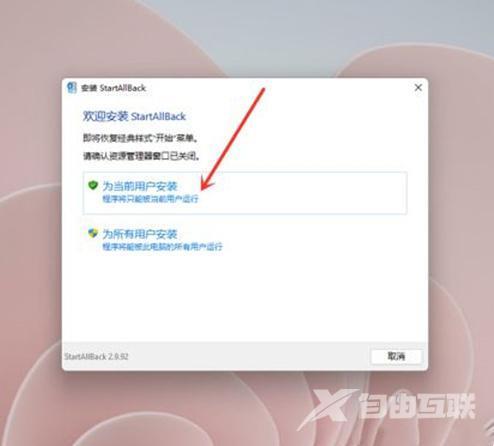
2、进入开始菜单界面,将“启用增强型经典开始菜单”的开关进行关闭;
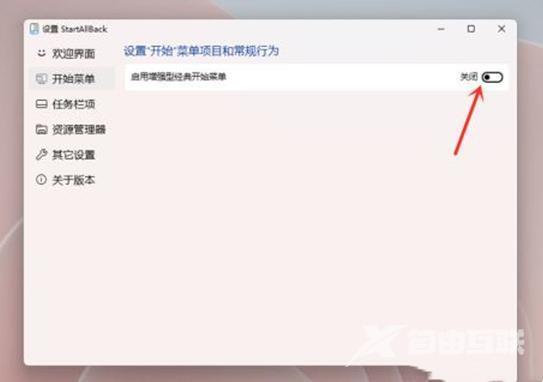
3、之后点击左侧的“资源管理器”选项,然后勾选“经典样式的右键菜单”即可。